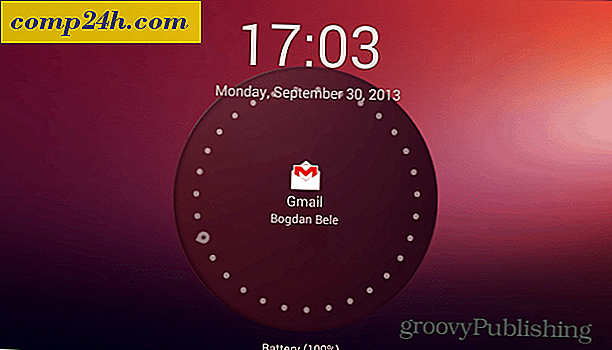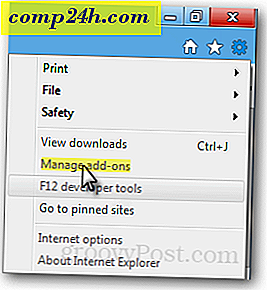Gjør systemgjenoppretting i Windows 10 Bruk mindre diskplass
Før du foretar betydelige endringer i Windows 10-systemet, er det alltid lurt å lage et systemgjenopprettingspunkt. Imidlertid er en god del av plassen reservert for gjenopprettingspunkter. Hvis PC-en din har en SSD med begrenset plass, kan det hende du vil frigjøre noen ved å senke mengden plass som er reservert for dem.
En ting du vil gjøre er å bekrefte Systemgjenoppretting er aktivert da den er deaktivert som standard. For mer om det, les vår artikkel om hvordan du aktiverer og oppretter et Windows 10 systemgjenopprettingspunkt.
Reduser diskplass brukt av Systemgjenoppretting i Windows 10
Bruk tastaturgenveien Windows Nøkkel + R for å starte dialogboksen Kjør og skriv inn: sysdm.cpl og trykk Enter.
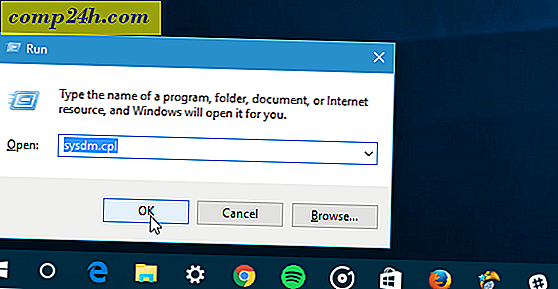
Når vinduet Systemegenskaper åpnes, velger du kategorien Systembeskyttelse. Under Beskyttelsesinnstillinger velger du din lokale stasjon og klikker deretter på Konfigurer-knappen.

Nå under delen for diskplassbruk skyver du glidebryteren Maks bruk til prosentandelen plass du vil bruke.
Husk at når du senker mengden plass, blir eldre gjenopprettingspunkter slettet.
Selvfølgelig, hvis du vil deaktivere systemgjenoppretting og ikke bruke noe mellomrom, velger du bare å deaktivere systembeskyttelse. Igjen er den slått av som standard.

Windows 10 inneholder nye måter å gjenopprette systemet med verktøy som Tilbakestill denne PCen. Men hvis du har et problem etter at du har installert en oppdatering eller endret registret, er det vanligvis enklere å gjenopprette til et bestemt punkt.
Hvis du kjører en eldre versjon av Windows, les vår guide: Reduser harddiskplass Brukt av Windows Systemgjenoppretting.
Hvis du er ny i Windows 10 og vil ha enda flere guider og tips, sørg for å sjekke ut alle artiklene i vårt Windows 10-arkiv. Også, for bestemte problemer, bli med våre gratis Windows 10-forum og legg inn dine spørsmål og tanker om Microsofts nye OS.